- Müəllif Jason Gerald [email protected].
- Public 2023-12-16 10:54.
- Son dəyişdirildi 2025-01-23 12:06.
Pokemonu yalnız eyni nəsildəki digər oyunlara dəyişdirə bilərsiniz: I nəsil - Qırmızı, Mavi, Yaşıl, Sarı Nəsil II - Qızıl, Gümüş, Kristal III nəsil - Yaqut, Safir, Zümrüd, FireRed, LeafGreen IV nəsil - Diamond, Pearl, Platinum, HeartGold, SoulSilver Nəsil V - Qara, Ağ, Qara 2, Ağ 2 VI nəsil - X, Y, Omega Ruby, Alpha Sapphire Graveler, dəyişdirildikdə Golemə çevrilə bilər. Oyununuzla eyni nəsildən bir Pokemon oyunu olan birinə ehtiyacınız var. Dostunuz, dəyişdirdiyiniz Graveler inkişaf etdikdən sonra Golem'i sizə satmalı olacaq.
Addım
Metod 1 /2: Çınqılçıların Qurtarılması
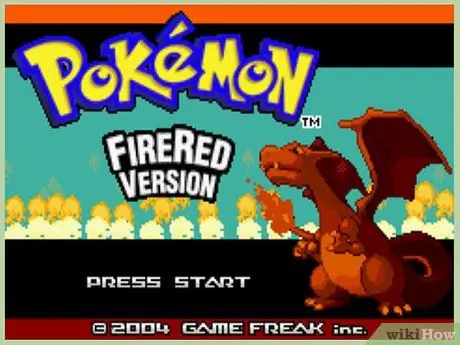
Addım 1. Pokemonu dəyişdirə biləcəyiniz birini tapın və ya dəyişdirmək üçün başqa bir Pokemon oyunu ilə birlikdə Game Boy dəstini istifadə edin
Gravelerinizi eyni nəsildən bir Pokemon oyunu olan birinə satmalısınız. Məsələn, Pokemonunuzu Pokémon Red və Blue (I Nəsil) və ya Diamond and Pearl (III Nəsil) arasında dəyişə bilərsiniz. Pokemonu Pokémon Blue və Pearl arasında dəyişə bilməzsiniz.
- III nəsil oyunlar arasında Pokémon ticarət etmək üçün DS -dən istifadə edə bilməzsiniz. Bunun səbəbi, DS -də kabelləri birləşdirmək üçün bir portun olmamasıdır.
- Bir emulatorla Pokémon oynayırsınızsa, bunun ayrı bir yolu var.
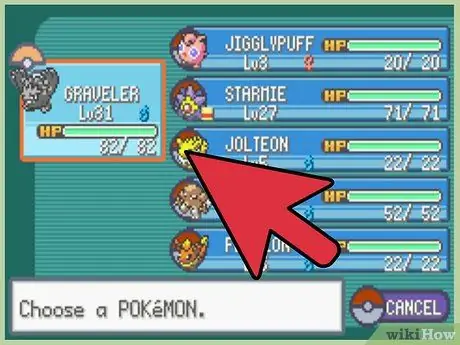
Addım 2. Graveler komandaya əlavə edin
Pokémonu I -IV Nəsillərdə satmaq istəsəniz bu lazımdır. Oyun nəsil V və daha sonra sahib olduğunuz bütün Pokemonları seçə bilərsiniz.
Graveler -in Everstone -u saxlamadığından əmin olun. Everstone, Pokemonun inkişafına mane olur
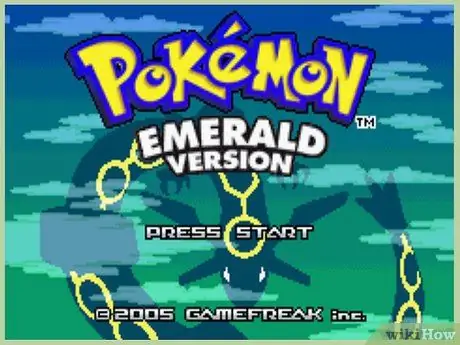
Addım 3. Oyun sisteminizi digər sistemlərlə birləşdirin
Oyun sisteminə necə qoşulmaq, istifadə olunan sistemdən asılı olaraq fərqlidir.
- Game Boy, Game Boy Color, Game Boy Advance - İki oyun sistemini birləşdirmək üçün birləşdirici kabel istifadə edin. Game Boy -u fərqli bir versiya ilə bağlaya bilməzsiniz.
- Nintendo DS - Sistemi 9 metr ərzində simsiz olaraq qoşa bilərsiniz. 5 -ci nəsil oyunları birbaşa oyun qutusuna (kartuşa) quraşdırılmış infraqırmızı vasitəsilə də qoşmaq olar. Oyunda C-Gear istifadə edin.
- Nintendo 3DS/2DS - L və R düymələrinə basın, sonra Oyunçu Axtarış Sistemini seçin. Bu yolla, Pokemonunuzu ən yaxın oyun sistemi ilə ticarət edə bilərsiniz. Cihazınızı internetə bağlaya və Pokémonu onlayn olaraq ticarət edə bilərsiniz. Dəyişdiyin dostun, inkişaf etmiş Golemi sənə qaytaracağından əmin ol.
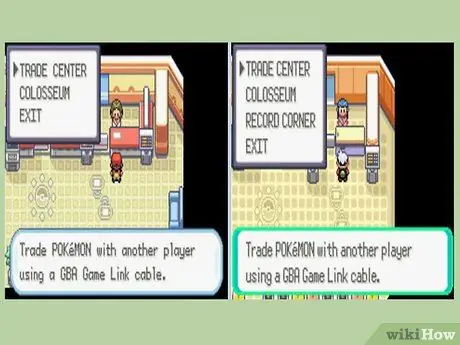
Addım 4. Gravelers -i dostlarınıza mübadilə edin
Çınqılçılar dəyişdirilərkən dərhal Golemlərə çevriləcəklər. Graveler səviyyəsinin heç bir təsiri olmayacaq.
Dostlarınızın dəyişdirmə prosesində də inkişaf edən Pokémon olub olmadığını öyrənin. Beləliklə, hər ikisini bir anda dəyişdirə bilərsiniz. İnkişaf etmək üçün dəyişdirilməsi lazım olan Pokemon Clamperl, Electabuzz, Feebas və daha çoxunu əhatə edir
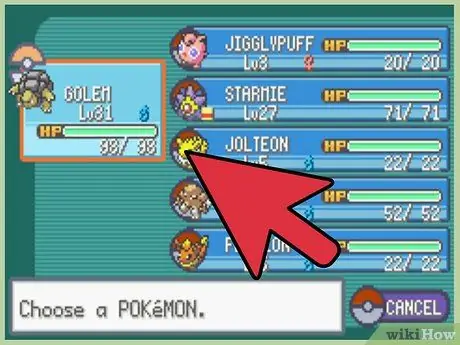
Addım 5. Golemi sizə qaytarın
Yeni inkişaf edən qolem dostunuzun oyun sistemində olacaq. Dostlarınızdan sizin üçün geri almalarını istəyərək Golems əldə edin.
Metod 2 /2: Emulatordan istifadə
IV nəsil
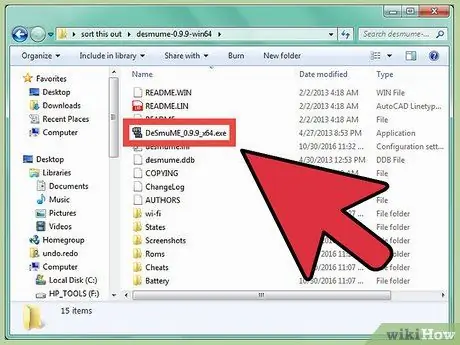
Addım 1. Prosesi anlayın
Pokémonu emulyatorlarla ticarət etmək mümkün olmadığından, Gravelerinizin inkişaf etməsi üçün başqa bir həllə ehtiyacınız olacaq (təkamül etmək üçün dəyişdirilməsi lazım olan digər Pokémon kimi). Pokémon Diamond, Pearl, Platinum, HeartGold və ya SoulSilver oynayırsınızsa, Pokémon oyunlarını sevən bir hacker tərəfindən yaradılmış bir həll istifadə edə bilərsiniz, bu da Graveler -i 50 -ci səviyyəyə çatdıqda inkişaf edən bir Pokemona çevirir. Bu üsul yalnız ABŞ üçün işləyir ROM fayllarının versiyaları.
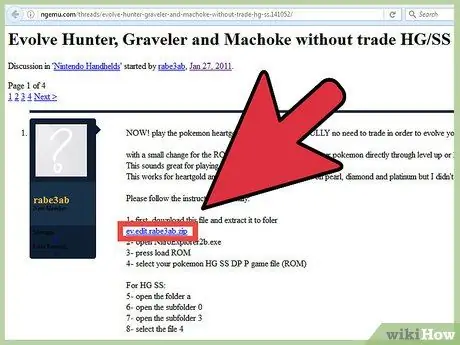
Addım 2. ROM redaktorunu yükləyin
Bu forumdan xüsusi bir ROM redaktoru yükləməlisiniz. Redaktoru yükləmək üçün forumdakı ilk yazının ən başında verilən linki izləyin və bu redaktor çox kiçikdir. Yüklədikdən sonra faylı ZIP -dən çıxarmağı unutmayın.
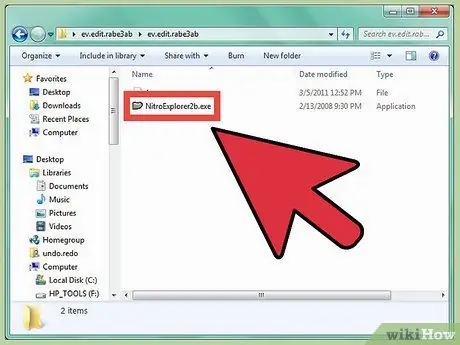
Addım 3. Redaktoru açın
Redaktoru işə salmaq üçün NitroExplorer2b.exe faylını işə salın. Kompüterinizdə onsuz da yoxdursa. NET Framework fayllarını yükləməyiniz istənilə bilər.
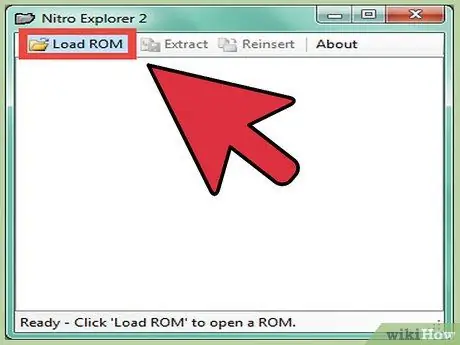
Addım 4. ROM faylını yükləyin
"Load ROM" düyməsini basın və Pokémon ROM faylınızı tapın.
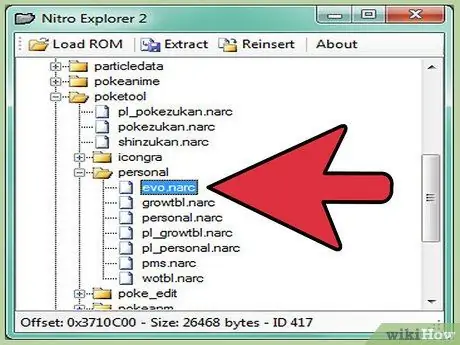
Addım 5. Lazımi faylları seçin
Dönüştürmək istədiyiniz oyuna əsasən lazım olan faylları seçməlisiniz:
- Diamond, Pearl və Platinum - "poketool" qovluğunu açın, sonra "şəxsi" qovluğunu açın. "Evo.narc" faylını seçin.
- HeartGold, SoulSilver - "a" qovluğuna, sonra "0" qovluğuna, sonra "3" qovluğuna gedin. "4" faylını seçin.
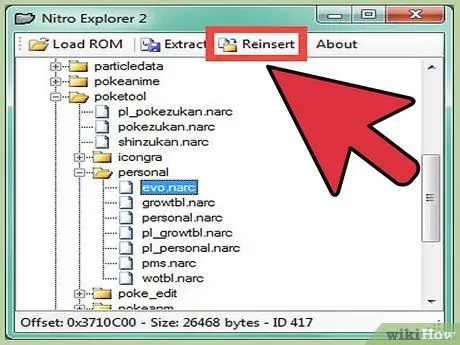
Addım 6. "Yenidən daxil et" düyməsini basın
Bu bir fayl brauzeri açacaq.
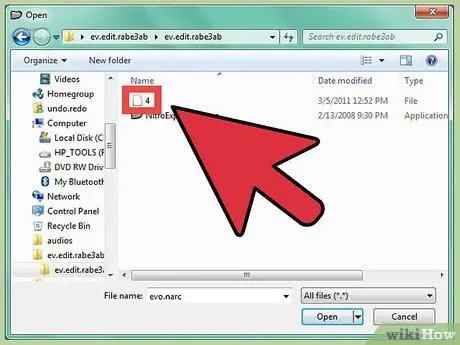
Addım 7. ZIP -dan aldığınız "4" faylını seçin
NitroExplorer2b.exe ilə eyni qovluqda "4" faylı olmalıdır. ROM -a daxil etmək üçün bu faylı seçin.
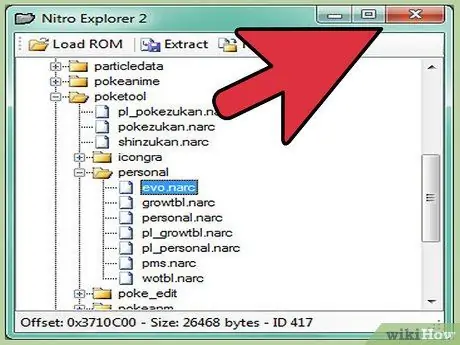
Addım 8. Redaktoru bağlayın, sonra emulyatorunuzu işə salın
ROMdakı faylları dəyişdirdikdən sonra emulyatoru işə sala və oynaya bilərsiniz. Graveler indi 50 səviyyəsində bir Golemə çevriləcək.
I, II və III nəsillər
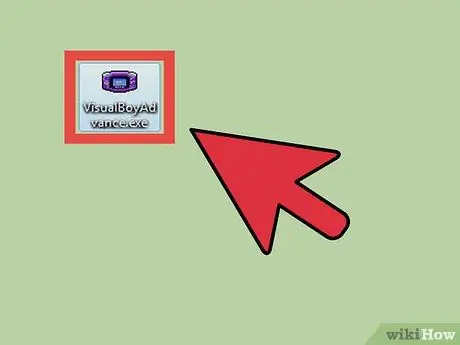
Addım 1. Prosesi anlayın
Normalda Pokémon'u bir emulatordan digərinə dəyişdirə bilməzsiniz, buna görə Gravelerinizi inkişaf etdirməkdə çətinlik çəkəcəksiniz. VBA emulatorunun VBALink adlı xüsusi bir versiyası var ki, bu da eyni anda dörd oyunu idarə etməyə imkan verən bir emulyatordur. Bu şəkildə, Pokemonu bir oyundan digərinə dəyişə bilərsiniz, amma bu bir az daha çətin olacaq.
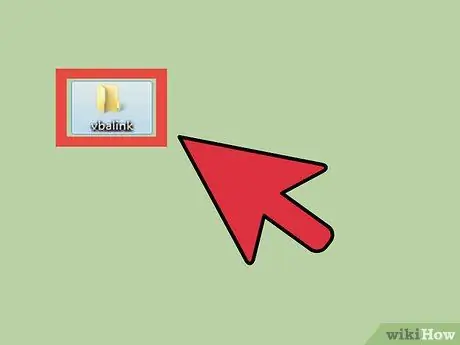
Addım 2. Asanlıqla əldə edilə bilən bir yerdə yeni bir kataloq yaradın
Ehtiyac duyduğunuz hər şeyi bir yerdə saxlasanız bu proses çox daha asan edilə bilər. "Vbalink" və ya bənzər bir şey olan bir kataloq yaradın və masaüstünüzdə saxlayın.
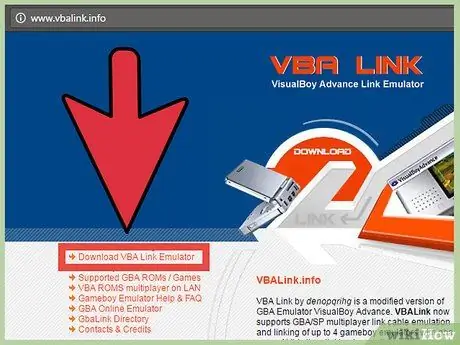
Addım 3. VBALink yükləyin
VBALink emulyatorunu vbalink.info saytından yükləyə bilərsiniz. "1.72" faylını yükləyin, sonra faylın məzmununu yeni qovluğunuza çıxarmağa davam edin.
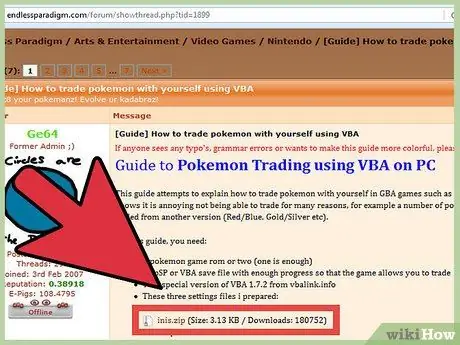
Addım 4. Bu fan istehsalı INI faylını yükləyin
Bu konfiqurasiya faylı, satın alma prosesini daha hamar edəcək. Aşağıdakı forum səhifəsindən 3 INI faylını ehtiva edən ZIP faylını yükləyin. Bundan sonra, faylları emulator faylları ilə eyni "vbalink" qovluğuna çıxarmağı unutmayın.
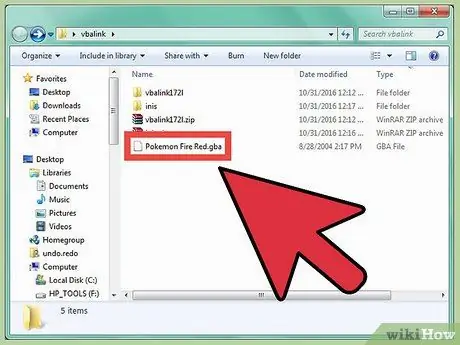
Addım 5. ROM faylını "vbalink" qovluğuna kopyalayın
Adətən istifadə etdiyiniz ROM fayllarını "vbalink" qovluğuna kopyalayın.
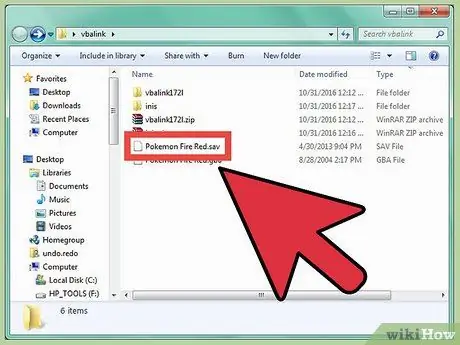
Addım 6. Oyunu saxlamaq faylını "vbalink" qovluğuna qeyd edin
Pokémonu digər oyunçularla ticarət edə biləcəyiniz qədər uzaqda işləyən bir oyun saxlama sənədinə ehtiyacınız olacaq. Pokémon dəyişdirmə tələbləri oyundan asılı olaraq dəyişir.
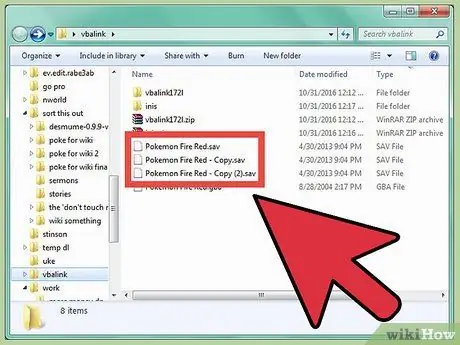
Addım 7. Oyunun saxlama faylının iki nüsxəsini çıxarın, sonra eyni qovluğa yapışdırın
". Sav" faylını kopyalayın, sonra iki dəfə "vbalink" qovluğuna yapışdırın. Bu şəkildə orijinal fayl və iki nüsxə əldə edəcəksiniz.
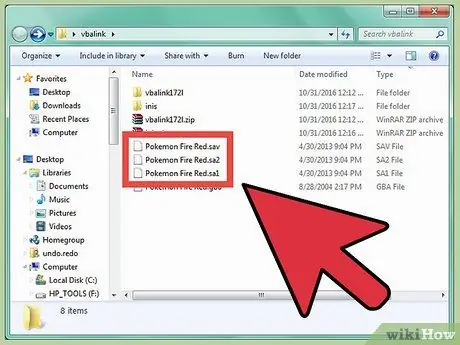
Addım 8. Oyunun fayl uzantısını saxlamaq üçün uzantısını dəyişdirin
Oyunun saxlama faylının ilk nüsxəsini sağ vurun və sonra "Yenidən adlandır" seçin. ". Sav" fayl uzantısını ".sa1" olaraq dəyişdirin. İkinci nüsxə üçün bu prosesi təkrarlayın, sonra uzantını ".sa2" olaraq dəyişdirin. İndi "vbalink" qovluğunda ".sav", ".sa1", ".sa2" uzantılı fayllarınız olmalıdır.
Fayl uzantıları görünmürsə, Explorer -də "Görünüş" sekmesini vurun və sonra "Fayl adı uzantıları" qutusunu işarələyin
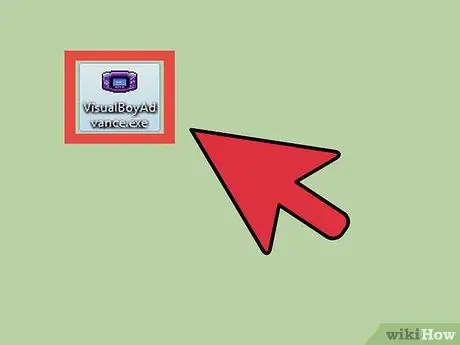
Addım 9. VBALink başladın, sonra pəncərəni ekranın sol tərəfinə sürüşdürün
Emulatoru işə salmaq üçün "VisualBoyAdvance.exe" proqramına iki dəfə vurun. "Fayl" → "Aç" düyməsini basın, sonra "gbalink" qovluğunda ROM faylını seçin.

Addım 10. Xarakterinizi Pokemon Mərkəzinə köçürün
Yuxarıya çıxın və satın alma prosesinə başlayacaq qadının qarşısında durun. Əvvəlcə onunla danışma.
Əsas pəncərədə xarakteri idarə etmək üçün tətbiq olunan düymələr hərəkət etmək üçün WASD, A düyməsi üçün Q, B düyməsi üçün E və Seç düyməsi üçün Z -dir
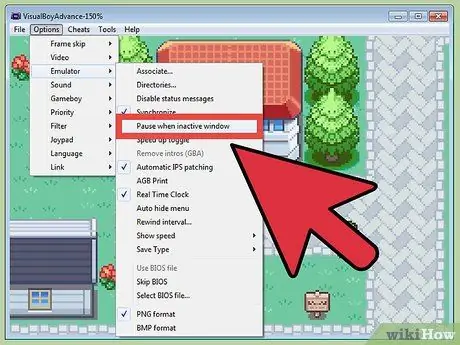
Addım 11. Seçimlər menyusunu vurun, sonra "Emulator" u seçin
"Aktiv olmayan pəncərədə durdur" işarəsinin qoyulmadığından əmin olun.
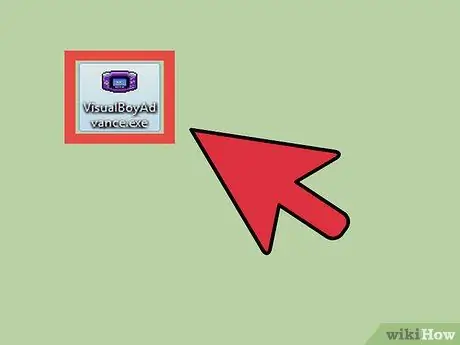
Addım 12. VBALink -də başqa bir oyuna başlayın
Başqa bir pəncərədə oyuna başlamaq üçün yenidən "VisualBoyAdvance.exe" üzərinə iki dəfə vurun. Yeni pəncərəni ekranın sağ tərəfinə sürüşdürün. "Fayl" → "Aç" düyməsini basın, sonra əvvəlki kimi eyni ROM faylını seçin.

Addım 13. İkinci pəncərədəki xarakteri Pokemon Mərkəzinə köçürün
Bu pəncərədə simvolları idarə etmək üçün tətbiq olunan düymələr fərqlidir. Hərəkət etmək üçün TFGH, A düyməsi üçün R, B düyməsi üçün Y və Seç düyməsi üçün V düyməsini basın. Xarakteri Pokemon Mərkəzinə aparın, sonra satın alma prosesini idarə edən qadının qarşısında durun.
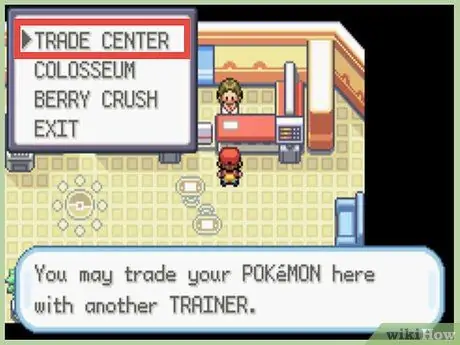
Addım 14. Sol ekranda qadınla danışmaq üçün Q düyməsini basın
Oyun bir anlıq dona bilər, buna görə səbirli olun və heç bir düyməyə basmayın. Görünən menyudan "Ticarət" seçimini seçin.
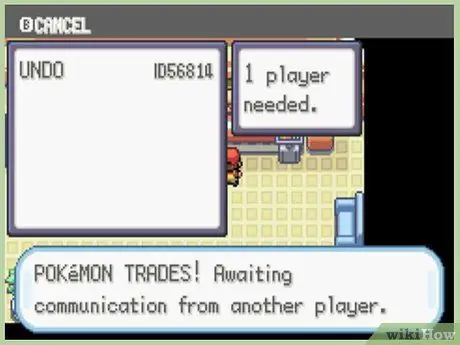
Addım 15. Sol pəncərədə "Xahiş edirik gözləyin" göstərildikdən dərhal sonra R düyməsini basın
Bunu etməklə sağ pəncərədəki xarakter, qurtuluş prosesini idarə edən qadınla danışacaq. "Ticarət" seçimini seçin. Bir neçə dəqiqədən sonra geri qaytarma interfeysi hər iki ekranda görünəcək.
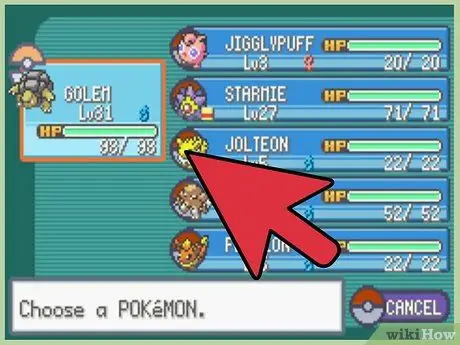
Addım 16. Graveler'ı sola və ya sağa dəyişdirin
Daha sonra saxlamaq üçün yalnız bir saxlama faylına ehtiyacınız var, buna görə Gravelerinizi hansı ekranda satdığınıza diqqət yetirin. Çınqılçılar dəyişdirilərkən dərhal Golemlərə çevriləcəklər.
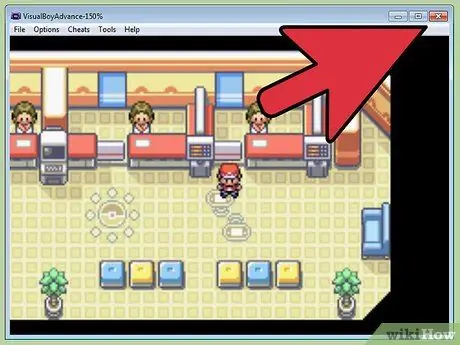
Addım 17. Oyun saxlanıldıqdan sonra emulyatoru bağlayın
Ödəniş başa çatdıqdan sonra oyunun saxlanıldığı barədə bir bildiriş alacaqsınız. Bu anda emulyatoru bağlaya bilərsiniz.
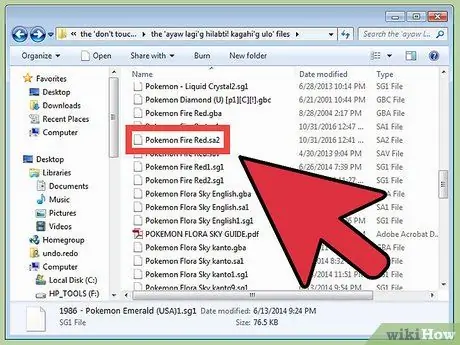
Addım 18. İstədiyiniz saxlama sənədlərini emulatorunuza geri köçürün
İstifadə etmək istədiyiniz faylı seçin. Sol ekrandan bir fayl saxlamaq istəyirsinizsə, ".sa1" faylını seçin. Sağ ekrandan bir fayl saxlamaq istəyirsinizsə, ".sa2" faylını seçin. Seçdiyiniz faylı kopyalayın və emulyatorun orijinal qovluğuna yapışdırın.
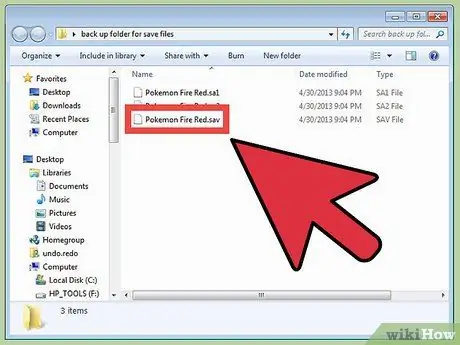
Addım 19. Orijinal saxlama fayllarını yedəkləyin
Yeni fayl işləməsə, emulator qovluğunda olan ".sav" faylını başqa yerə kopyalayıb yapışdırın. Bir şey səhv olarsa, köhnə faylı yenidən daxil edə bilərsiniz.

Addım 20. Saxlama faylının adını dəyişdirin
". Sa1" və ya ".sa2" olan fayl uzantısını ".sav" olaraq dəyişdirin.
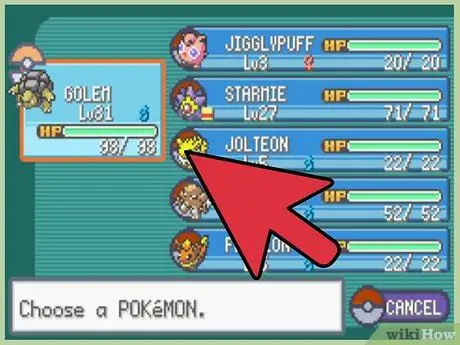
Addım 21. Oyunu normal istifadə etdiyiniz emulyatora yükləyin
Oyunu yeni inkişaf etmiş Golem ilə yeni bir saxlama faylı ilə yükləyə bilməlisiniz.






